
El plugin QGISCartoDB nos permite ver, crear, editar y borrar elementos de las capas que tenemos en nuestra cuenta de CartoDB usando nuestro GIS de escritorio de código abierto favorito: QGIS.
Si aun no sabes qué es cartoDB, en esta entrada te explicamos cómo crear un mapa con CartoDB en menos de 5 minutos.
Este pugin no es realmente nuevo, pues hace varias semanas se liberó como plugin experimental. Con aquella primera versión no tuvimos éxito en la operación de carga de capas, pero con esta nueva versión (0.1.1) ha funcionado todo muy bien.
Instalación del plugin cartoDB para QGIS
Para instalarlo debemos ir al menú superior Complementos > Administrar e instalar complementos.
Pinchamos en Todos y en la caja de búsqueda escribimos «QGISCartoDB»:

Clic en Instalar complemento.
Una vez instalado hacemos clic en el icono  o en el menu Web > CartoDB Plugin > Add CartoDB Layer
o en el menu Web > CartoDB Plugin > Add CartoDB Layer
Se abre el cuadro de diálogo:

Creando una nueva conexión
Clic en el botón «New».
Añadimos nuestra cuenta de CartoDB. La clave de la API la encontramos en:
https://[youraccount].cartodb.com/your_apps
En nuestro caso: https://mappinggis.cartodb.com/your_apps

Introduce la clave de la API y guarda la conexión:

Añadiendo capas de CartoDB
Una vez realizada la conexión, pinchamos sobre el botón Connect y seleccionamos las capas que nos interesen.
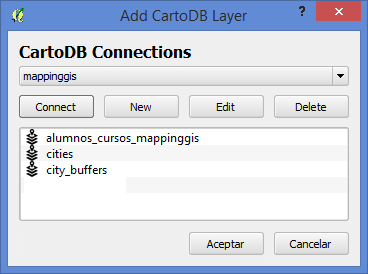
Clic en Aceptar.
Finalmente veremos los datos dentro de la TOC de QGIS.

Hemos modificado un poco la simbología de la capa de puntos para verla bien en la tarea de edición.
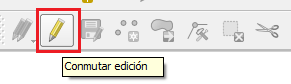 Ahora ya podemos modificar un objeto geográfico, añadir nuevos o borrar los existentes.
Ahora ya podemos modificar un objeto geográfico, añadir nuevos o borrar los existentes.
Una vez realizados todas las modificaciones tenemos que guardar los cambios. Debe aparecer este mensaje:
![]()
Carga de capas desde consultas SQL
Este plugin también nos permite añadir capas a través de una consulta SQL, de la misma manera que lo podemos hacer desde cartoDB.
Para hacemos clic en el boton SQL ![]() o o en el menú Web > CartoDB Plugin > Add SQL CartoDB Layer.
o o en el menú Web > CartoDB Plugin > Add SQL CartoDB Layer.
En primer lugar debemos cargar las tablas, clic en Load Tables.
Escribimos la consulta SQL. En este ejemplo vamos a añadir solamente el punto que representa la ciudad de Madrid:
SELECT * FROM cities WHERE name = 'Madrid'

Probamos la consulta con Test Query. Aparece un mensaje informándonos de que la consulta es correcta.
Finalmente hacemos clic sobre el AddLayer para ñadir la capa a la TOC de QGIS:
Notas:
- Este plugin funciona con QGIS 2.4 Chugiak y superior.
- No es posible crear nuevas tablas.
- No es posible añadir nuevos campos.
- No es posible recuperar visualizaciones ni estilos creados con cartoCSS
Más info:
Licenciado en Geografía. Máster en Sistemas de Información Geográfica. Consultor GIS desde el año 2004. En MappingGIS desde el año 2012 para ayudarte a impulsar tu perfil GIS y diferenciarte de la competencia. Echa un vistazo a todos nuestros cursos de SIG online.


Los comentarios están cerrados.